Визуализация сцен
Команда Render Region (Визуализировать область) вызывается кнопкой или с помощью меню Render › Render Region (Визуализировать › Визуализировать область) – рис. 11.4.
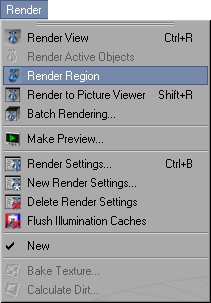
Рис. 11.4. Для визуализации области вызовите команду Render › Render Region
При ее использовании курсор мыши принимает вид перекрестия, с помощью которого вы можете задать в любом окне просмотра область, которая будет визуализирована. Для этого щелкните в одном из углов прямоугольника выделения и, удерживая кнопку мыши, протащите курс в противоположный угол. После того, как вы отпустите кнопку мыши, начнется визуализация выбранной области окна – рис. 11.5.
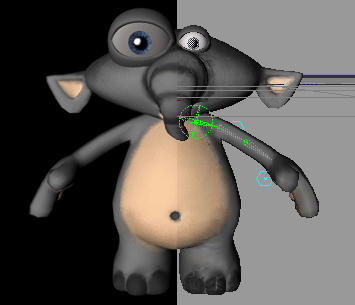
Рис. 11.5. Здесь визуализирован только участок слева
Следующая команда позволит вам осуществлять визуализацию не всей сцены, а лишь нужных ее объектов. Для этого выделите нужные объекты и нажмите на кнопку Render Active Objects (Визуализировать активные объекты) или вызовите команду меню Render › Render Active Objects (Визуализировать › визуализировать активные объекты) – рис. 11.6.
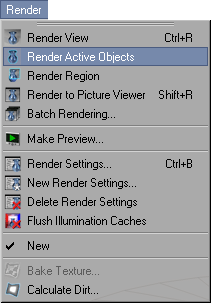
Рис. 11.6. Для визуализации только активных объектов вызовите команду Render › Render Active Objects
